
-
Общие сведения программисту
-
Минимальные системные требования для функционирования бд
-
Для стабильной работы БД рекомендуется следующая минимальная конфигурация:
– Процессор x86 – совместимый;
– ОЗУ 32 мегабайта;
– 1 Гб винчестер (ОС Windows Access 2007 БД).
При 42 записях БД весит 8 Мб.
-
Состав базы данных «Школа»
База данных Школа.accdb включает: 5 таблиц, 9 запросов, 7 форм, 8 отчетов (Рисунок 4 –6).
База данных состоит из следующих форм (рисунок 4):

База данных содержит следующие таблицы (рисунок 5):
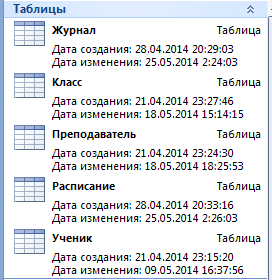
Рисунок 5
База данных содержит следующие отчеты (рисунок 6):

Рисунок 6
Схема данных представлена в приложении А. Примеры полей представлены в приложении Б. Примеры запросов представлены в приложении В. Примеры отчетов представлены в приложении Г.
-
Инструкция пользователю
-
Назначение базы данных «Школа»
-
БД предназначена для хранения сведений о классах: номер, количество учеников, ФИО классного руководителя; об учениках учащихся в этих классах: номер ученического, фамилия, имя, отчество, примечание; данные об успеваемости учеников в журнале: номер паспорта, номер билета, фамилия ученика, класс, предмет, оценка. Возможно появление нового ученика и преподавателя. Есть возможность выставления оценки каждому ученику по каждому предмету. Есть возможность получить справочную информацию:
– какой предмет будет в заданном классе, например, во вторник на заданном уроке;
– кто из учителей преподаёт в заданном классе;
– в каком кабинете будет, например, 5 урок в среду у некоторого класса;
– в каких классах преподаёт учитель заданный предмет;
– расписание на заданный день недели для класса;
– количество учителей по предметам;
– число учеников в каждом классе;
– число учащихся на «2»;
– число учащихся на «4-5»;
– число учащихся на «5» ;
-
Рекомендации по использованию
Для начала работы следует открыть файл Школа.accdb. После этого откроется главное окно (рисунок 7), где пользователь может выполнить: добавление и изменение (п. 3.3) получить справочную информацию (п. 3.4) или завершить работу с базой данных.
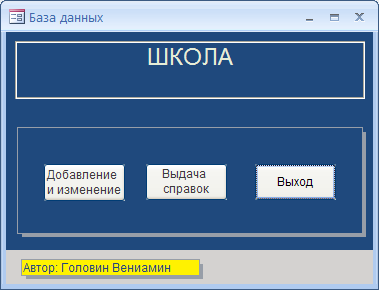
Рисунок 7
3.3 Добавление и изменение
Для выбора элемента, который нужно занести в базу данных или изменить, нужно нажать кнопку «Добавление и изменение» (см. рисунок 7) после чего откроется окно добавления и изменения (Рисунок 8), где пользователь может добавить информацию о: ученике (п. 3.3.1), преподавателе, классе, оценке (п.3.3.2), расписании. Для возврата в главное окно нужно нажать кнопку «Выход».
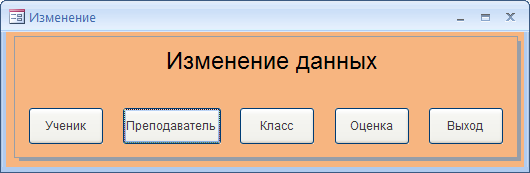
Рисунок 8
3.3.1 Добавление и изменение данных об ученике
Для добавления информации об ученике нужно нажать кнопку «Ученик» (см. рисунок 8) после чего откроется окно изменения данных об ученике (Рисунок 9), где для добавления нового ученика нужно ввести: номер билета, фамилию, номер класса и примечание. Добавление может происходить, пока не будет нажата кнопка «Выход». Для добавления введенной информации в БД нужно нажать кнопку «Добавить». Для изменения данных о существующем ученике, необходимо выбрать номер билета из списка и затем изменить данные о выбранном ученике либо удалить его, нажав кнопку «Очистить форму». Для возврата в главное окно нужно нажать кнопку «Выход».
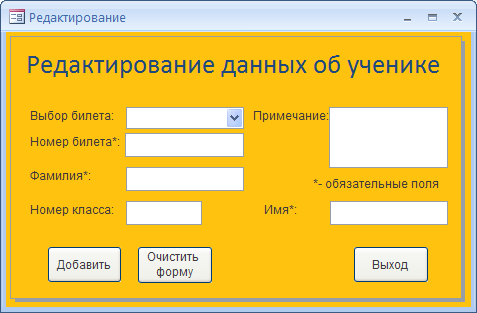
Рисунок 9
Аналогично происходит добавление и изменение данных о преподавателе, классе.
